如何通過管理 iPhone 或 iPad 上的照片和視頻來釋放存儲空間
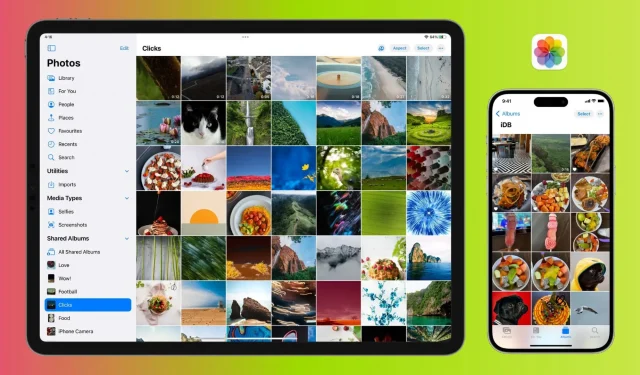
儘管 HEIF 和 HEVC 格式緊湊,但 iPhone 上的照片和視頻數量會快速增加,從而導致存儲空間的嚴重浪費。
在本指南中,您將找到一些有用的提示,了解如何通過刪除不需要的照片和視頻來釋放 iPhone 或 iPad 上的空間。
開始之前:照片和視頻保存著您的珍貴回憶。因此,請將它們備份到您的計算機、Google Drive、外部硬盤等上。
刪除選定的照片、視頻和屏幕截圖
如果您已經使用 iPhone 或 iPad 一段時間,很可能其中有您不再需要的媒體文件。這些可以是您在 WhatsApp 等應用程序上拍攝或保存的重複照片和視頻,也可以是不再需要的屏幕截圖。刪除所有這些將大大釋放 iPhone 或 iPad 上的大量本地空間。
刪除連拍照片
當您使用定時器拍照時,您的 iPhone 拍的不是一張,而是十張!同樣,如果您按住相機應用程序中的音量增大按鈕,只要您一直按住音量增大按鈕,iPhone 就會繼續拍照。這些快速連續拍攝的多張照片稱為連拍照片。您可以僅保存一張或幾張連拍圖像,然後刪除其餘圖像以釋放設備上的空間。
刪除重複的照片和視頻
瀏覽“照片”應用程序時,您可能會注意到多個圖像看起來相同,或者是多次上傳的相同照片或視頻,佔用了兩倍或三倍的存儲空間。您可以輕鬆識別此類重複圖像並將其刪除以釋放空間。
禁用我的照片流
“我的照片流”選項將過去 30 天內拍攝的照片發送到您的所有 Apple 設備。因此,禁用此功能可以釋放 iPhone 上的空間:
- 打開 iPhone 或 iPad 上的“設置”應用。
- 向下滾動並點擊照片。
- 禁用“我的照片流”>“刪除”。
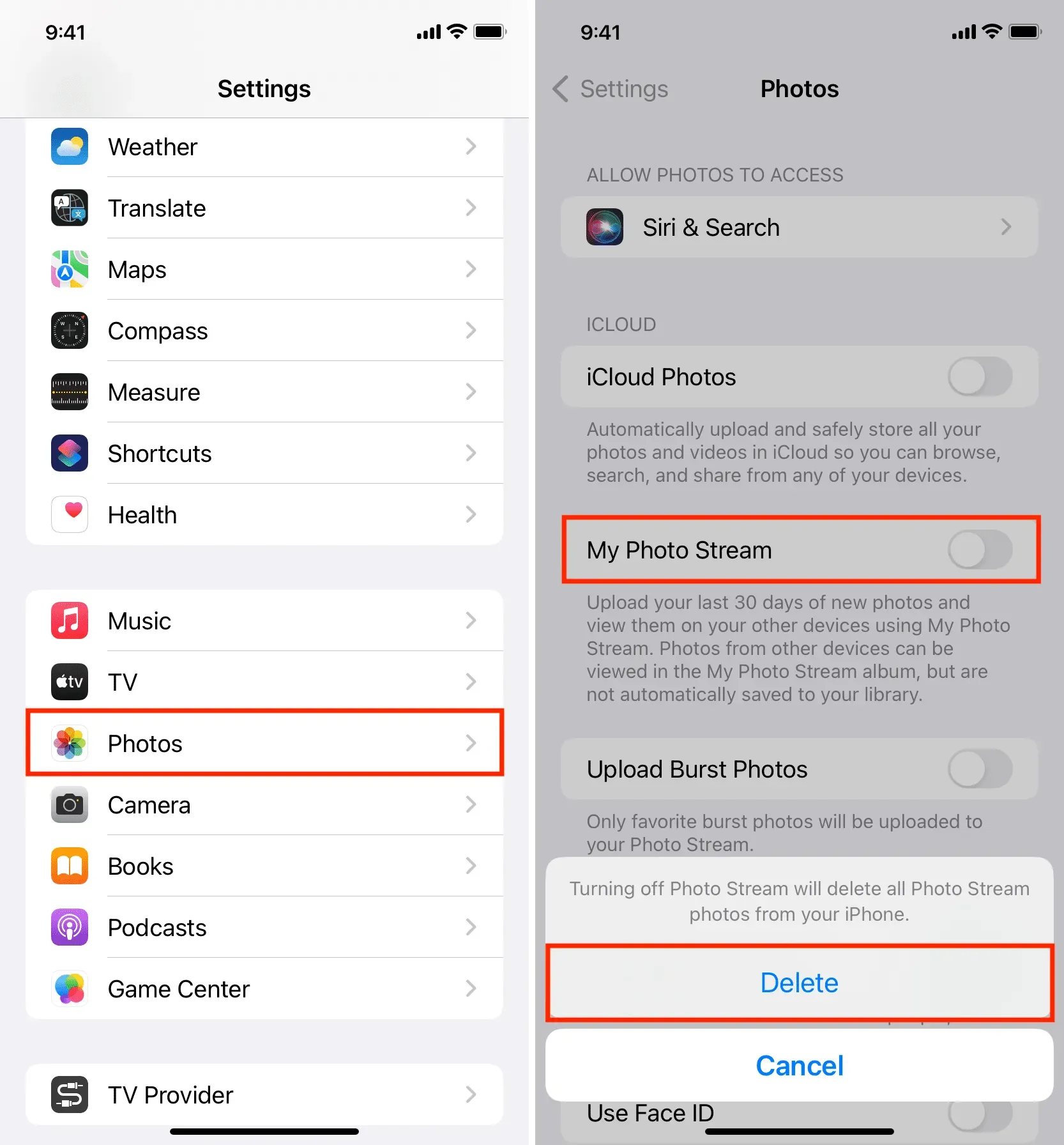
筆記:
- 關閉“我的照片流”不會從 iCloud 或其他設備中刪除照片。它只是將它們從特定的 iPhone 中刪除。
- 僅當您之前創建了 Apple ID 時,“我的照片流”才可用。如果您在過去幾年內創建了 Apple ID,則“我的照片流”將無法使用,因為它已被 iCloud 照片取代。
安裝 iCloud 照片以佔用更少的空間(或將其關閉)
如果您使用 iCloud 照片將所有照片和視頻存儲在 iCloud 中,您有兩個選擇:
- 下載並保存原件:這將以原始質量保存在 iPhone 上的照片,但會佔用大量空間。
- 優化 iPhone 存儲:這會將照片的縮減版本保存到 iPhone 的本地存儲,而全質量圖像則保存到 iCloud。
要釋放 iPhone 上的空間:
- 轉到“設置”應用 >“照片”,然後選擇“優化 iPhone 存儲空間”。
- 或者在 iPhone 上的“設置”>“照片”>“iCloud 照片”中關閉“iCloud 照片”。這將從您的設備中刪除所有圖像,從而釋放本地空間。但這些 iCloud 照片仍將保存在 iCloud 以及您的其他 Apple 設備和 Windows PC 上。
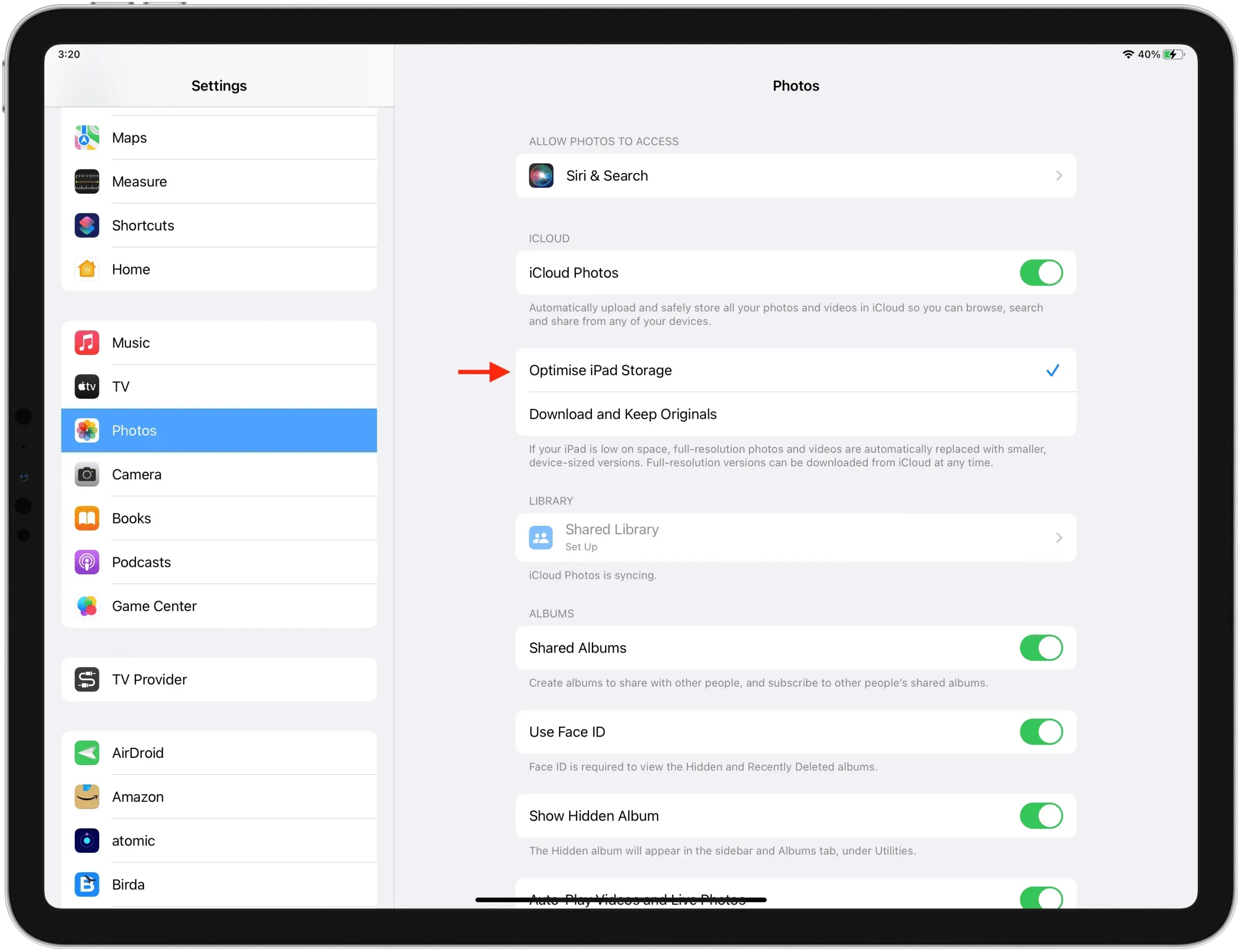
刪除所有 iPhone 照片
如果您不使用 iCloud 照片,您仍然可以刪除 iPhone 中的所有圖片和視頻,這將釋放大量空間。
清理最近刪除的媒體
一旦刪除照片或視頻,它不會立即消失。相反,它會移至“最近刪除”部分,並在接下來的 30 天內保留該部分(以便您可以將其恢復)並繼續佔用空間。直到您清除此文件夾:
- 打開照片應用程序並點擊相冊。
- 向下滾動並單擊“最近刪除”。
- 點擊頂部的“選擇”。
- 點擊“全部刪除”並確認。
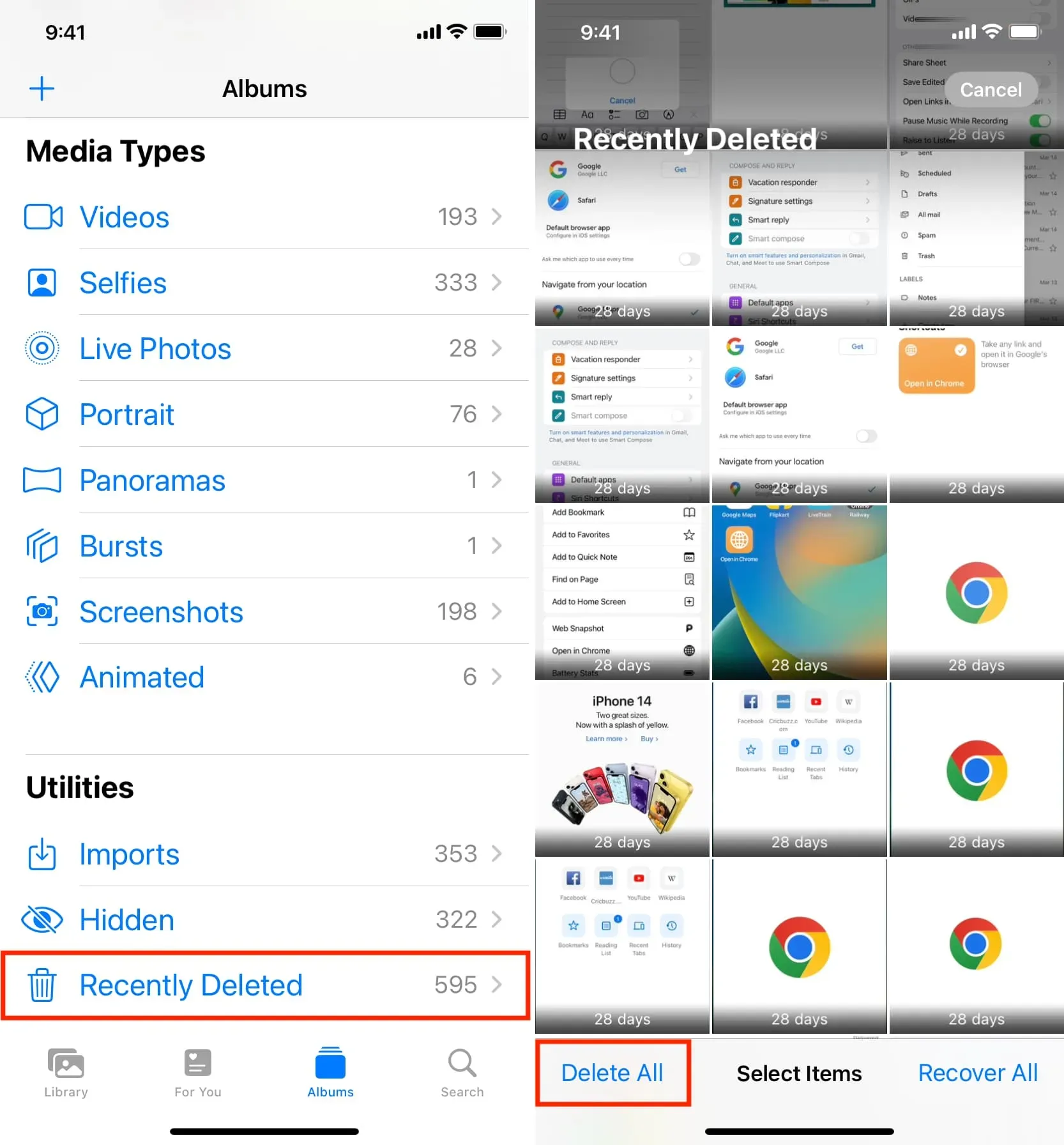



發佈留言